2년 전 윈도우 7 RC의 ‘데스크톱 변화‘ 리뷰 포스트에서 작업 표시줄 단축키에 대해 짧게 다룬 기억이 납니다.

윈도우 운영체제는 단축키를 사용하면 훨씬 빠르고 강력하게 사용할 수 있습니다.
윈도우 운영체제를 잘 사용하신다고 자부하는 분들은 단축키(바로 가기 키)를 잘 습득하고 계셨습니다. 파일 및 폴더의 복사/붙여 넣기와 같이 매일 사용하는 기능에서부터 시스템 등록 정보 보기와 같은 고급 기능에 이르기까지… 다양한 단축키들이 존재합니다.
바로 가기 키(단축키) 및 선택키에 밑줄 표시하기 – 아크세븐
마우스 뿐 아니라 키보드를 잘 활용하면 매일같이 사용하는 윈도우 7의 기능들을 좀 더 빨리 접근할 수 있게 되어서, 매우 유용합니다.
1. 작업 표시줄에 고정된 프로그램 바로 실행하기
작업 표시줄에 등록해 놓은 아이콘은 단축키로 빠르게 실행할 수 있습니다.
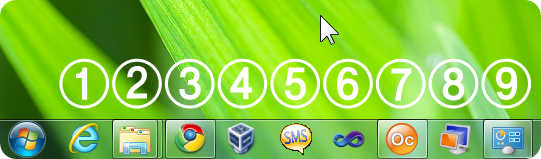
아래 단축키를 사용하면 해당 위치에 있는 프로그램이 실행되고, 이미 실행되어 있는 프로그램은 활성화 합니다. 예를 들어 위의 화면에서 인터넷 익스플로러를 열고 싶다면 윈도우 키와 함께 숫자 1을 누르면 됩니다.
- 윈도우 키
 + 숫자 (좌측 아이콘부터 1~0 까지 숫자와 매칭됩니다)
+ 숫자 (좌측 아이콘부터 1~0 까지 숫자와 매칭됩니다)
(활성화 된 창이 2개 이상일 때는 같은 숫자를 여러 번 눌러 각 창 사이를 전환할 수 있습니다. 이 때 Aero Peek 효과도 작동합니다)
매번 새롭게 프로그램을 실행:
- 윈도우 키
 + Shift 키 + 숫자
+ Shift 키 + 숫자
(한번 눌렀을 때는 윈도우 키 + 숫자와 같은 기능(프로그램 실행)을 하지만, 프로그램을 활성화 하지는 않습니다)
관리자 권한으로 프로그램 실행:
- 윈도우 키
 + Control 키 + Shift 키 + 숫자
+ Control 키 + Shift 키 + 숫자
(이 때도 이미 같은 프로그램이 열려 있다면, 하나 더 실행합니다)
2. 점프 목록 빠르게 열기
작업 표시줄의 아이콘에서 마우스 오른쪽 버튼을 누르면 나오는 점프 목록… 마우스 말고 키보드로 열 수는 없을까요?

- 윈도우 키
 + Alt 키 + 숫자
+ Alt 키 + 숫자
(이 단축키도 좌측에 등록된 아이콘부터 1~0까지 입니다)
4. 이전 스타일 단축 메뉴 열기(점프 목록 말구요  )
)
작업 표시줄에 등록된 아이콘에서 마우스 오른쪽 단추를 눌렀을 때, 점프 목록이 아닌 이전 윈도우 스타일의 단축 메뉴를 열 수는 없을까요? 아래와 같이 말이죠.
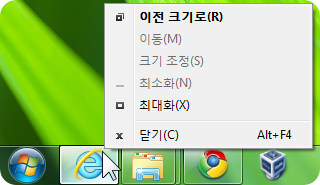

2개 이상의 동일한 작업이 실행 중(그룹화 된)인 아이콘에서는 오른쪽 사진과 같이 동작합니다.
- Shift 키 + 마우스 오른쪽 단추
3. 바탕 화면 상태를 엿보기(Aero Peek or 바탕 화면 보기)
바탕 화면 엿보기(Aero Peek)는 화면 우측 하단에 있는 작은 단추에 마우스만 올려 놓으면 실행되죠.
Aero Peek을 켤 수 있는 단축키:
- 윈도우 키
 + 스페이스 바(Space Bar)
+ 스페이스 바(Space Bar)
(위 단축키는 스페이스 바 키를 놓으면 해제됩니다)
바탕 화면 보기:
- 윈도우 키
 + D
+ D
(이전 윈도우 운영체제와 동일하죠)
5. 작업 표시줄 프로그램 차례로 선택하기 or 전환하기
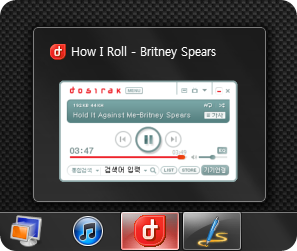
작업 표시줄의 프로그램을 차례로 선택하기:
- 윈도우 키
 + T
+ T
(Shift 키와 함께 누르면 반대 방향으로 선택합니다)

보통, 그룹화된 아이콘에 마우스를 가져가면 위 사진과 같이 실행 중인 창 목록과 함께 Aero Peek 효과가 나타나죠.
그렇게 하지 않고, 단축키 하나로 창을 곧바로 활성화 시키는 방법은 없을까요?
- Control 키 + 마우스 왼쪽 단추
또는,
- 윈도우 키
 + Control 키 + 숫자
+ Control 키 + 숫자
(Microsoft Windows 웹 사이트에는 ‘작업 표시줄에서 숫자가 나타내는 위치에 고정된 프로그램의 마지막 활성 창으로 전환’이라고 표현된 기능입니다. 설명만 들어서는 어떤 기능을 하는지 알기 힘들죠? 직접 사용해 보시기 바랍니다)
6. 시작 메뉴 열기

시작 메뉴를 여는 단축키는 매우 쉽죠? 바로…
- 윈도우 키

를 누르면 됩니다. 또는,
- Control 키 + ESC 키
를 눌러도 됩니다. 모르는 분은 없겠죠? ![]()
덧. 이제 시험 기간이네요. 마지막 학년이 되니 시험 기간에도 조금 여유를 부리고 싶어 지네요. 어서 시험 기간이 끝났으면 좋겠네요. 시간 여유가 있을 때마다 유용한 윈도우 7 팁을 하나씩 올리도록 하겠습니다.
감사합니다.
더 많은 윈도우 7 팁들
- 2011/01/17 윈도우 7 테마에서 바탕 화면 배경 사진만 추출하기
- 2011/01/07 전원 관리 옵션(구성표) 백업 및 복원(내보내기 및 가져오기)
- 2010/11/12 윈도우 7에 설치된 기본 게임 제거하기
- 2010/11/12 윈도우 7의 시작 메뉴 설정: 메뉴로 표시
- 2010/10/31 [성능 문제 해결사] 윈도우 7의 성능에 영향을 주는 요소를 검사하고 문제를 해결하기









































안 그래도 노트북으로 새로 구입해서,
윈도우7 때문에 헤매고 있었는데, 많은 도움이 되었습니다.
고맙습니다.
감사합니다 😉
크~ 창 배열 단축키! 아쉬웠는데 숨어있었군요 ㅋ
아크몬드님 4번 항목이 “디폴트”가 되게할 수 있는 방법 없는지? 저는 점프 목록은 필요하지 않아서요 그룹화도 쓰지않고요
이해하기 쉽게 정리해 주셨네요. 감사합니다.
추가로…. 윈도우키 + L을 하면 사용자전환이 된답니다. 그리고 나서 Alt + W키!
윈도우키 + M도 바탕화면 보기가 되요.ㅋ
윈도우키 + B는 작업표시줄 우측의 숨겨진목록을 선택할수 있게 하고요.
모두 알다시피 윈도우키 + R은 실행창을 키고
윈도우키 + E로 내컴퓨터를 열수있어요.
그 외에도 윈도우키 + (바탕화면에 있는 바로가기또는 프로그램이름의 제일 앞글자 키)를 누르면 그 프로그램 이 선택됩니다^^
하지만 영문이름밖에 안된다는거;;
그런데 윈도우키 + Z or 윈도우키 + N or 윈도우키 + Q or 윈도우키 + A or 윈도우키 + F or 윈도우키 + G or 윈도우키 + J or 윈도우키 + K 등은 무슨키인지 모르겠군요. 윈도우키 + F키는 반응은 있는데 무슨 소리인지 모르겠고 나머지는 띵띵소리만 나는것으로 보아서 아무 명령도 없는것 같아요.